现如今手机已经成为人们生活中不可或缺的一部分,而手机上的各种应用也越来越丰富多样,其中手机版WPS PPT作为一款常用的办公软件,为用户提供了方便快捷的制作PPT的功能。对于许多用户来说,如何在手机上使用WPS PPT添加图片仍然是一个难题。在这篇文章中我们将介绍手机上WPS PPT添加图片的方法,帮助大家轻松解决这个问题。
手机版WPS PPT添加图片的方法
具体步骤:
1.在手机WPS中打开要添加图片的PPT。
2.进入PPT阅读界面,点击左上角【编辑】按钮。
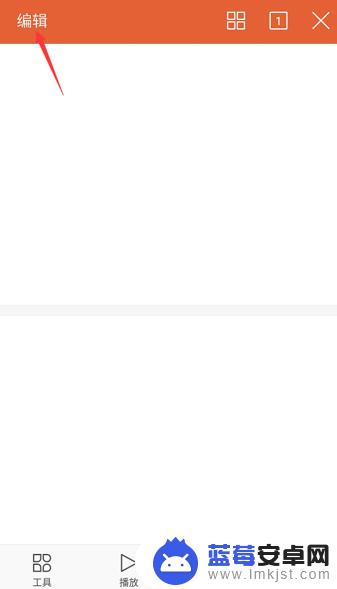
3.在PPT编辑界面,点击左下角【工具】按钮。
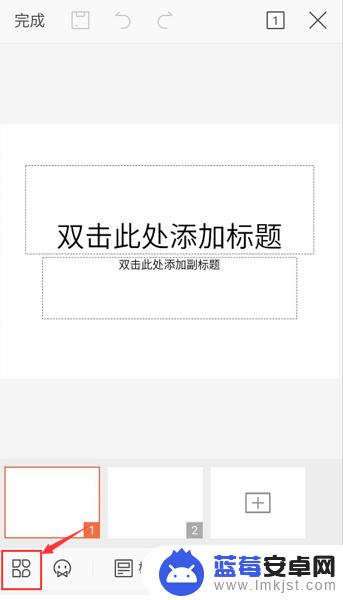
4.在菜单栏【插入】中选择【图片】。
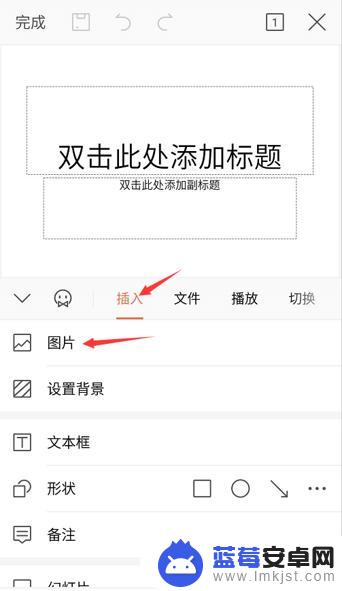
5.在手机相册中选择要插入的图片,点击右下角【确定】。
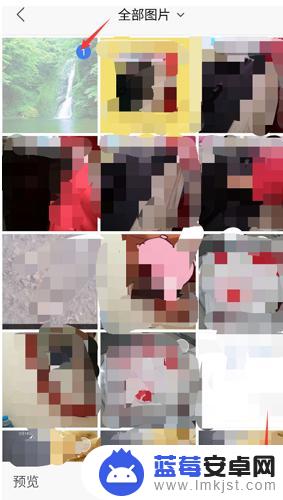
6.拖动图片四周的小圆圈就可以调整图片的大小和位置。
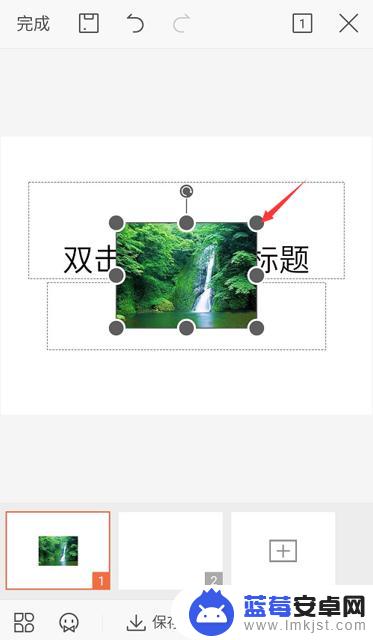
7.调整完成后,单击左上角【保存】按钮。完成操作。
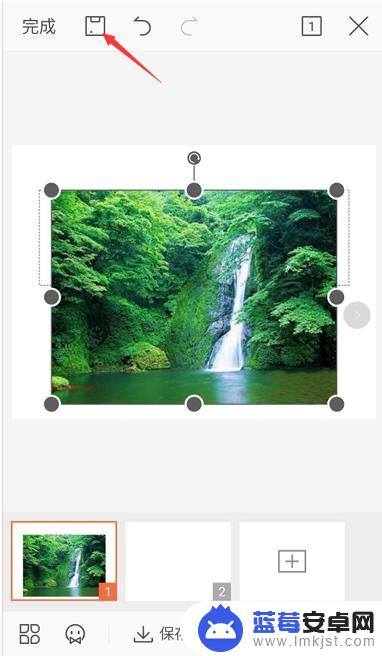
以上就是手机上wps做ppt如何添加图片的全部内容,如果你遇到这种情况,不妨尝试按照以上方法解决,希望这对你有所帮助。












